時間:2016-03-23 來源:互聯網 瀏覽量:
win10係統中的麥克風出問題的無法啟動怎麼辦,出現這種故障的主要原因可能是音頻驅動的問題,那麼win10怎麼調整麥克風?下麵小編就跟大家說說怎麼調整。
win10設置麥克風的方法:
1、在音量開關單擊鼠標右鍵選擇錄音設備;
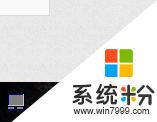
2、選擇麥克風單擊右鍵,選擇屬性,或右下角屬性;
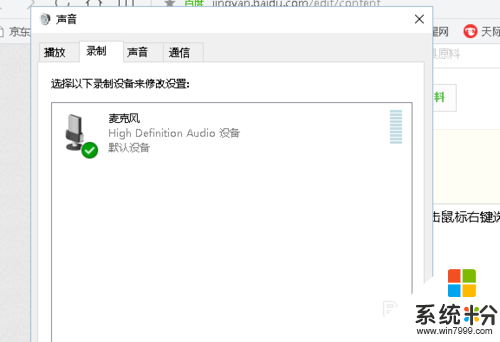
3、單擊High Definition Audio設備屬性;
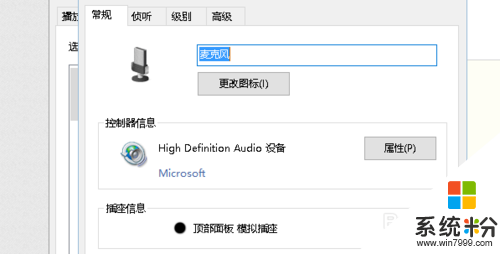
4、在驅動程序裏選擇卸載;
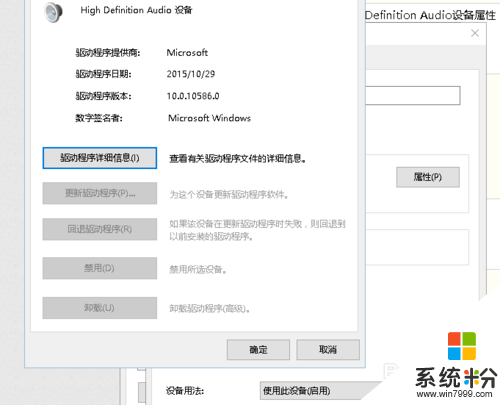
5、卸載完成後音量選項處出現一個紅叉叉,然後點擊,係統會告訴你是否修複,選擇是,後麵會要求你重啟計算機。重啟以後就成功了。

6、我是成功了,後出現了,驅動程序那頁除了驅動程序詳情,其他幾個選項不能再選擇的現象。本來是打算重新搞過一遍做示範的,但出現此情況搞不了。